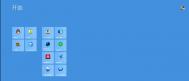win7系统无法使用还原修复功能的解决方法
现在大家对于系统的安全问题都很重视,因为现在很多网页、软件中都带有病毒木马,会导致我们的系统崩溃,每次遇到这样的情况对于用户来说都是很大的一个损失,不仅电脑中的文件全都消失了,对于电脑本身也是很大的伤害。现在有一种方法可以解决系统中毒或者故障等问题,win7电脑中有个还原修复功能,这比杀毒软件好用多了,可以快速修复我们的系统,有效的保护我们的电脑不受影响。下面图老师小编和大家分享Win7不能使用还原修复功能的解决方法。
解决无法使用win7还原修复功能的方法如下
一、如果使用系统还原功能修复系统,系统提示无法修复,可以使用系统映像还原来修复。

二、那么这时候你就仅能使用系统映像还原功能,在使用系统映像还原功能前,需在系统正常时创建系统映像。此外,执行系统映像操作时,个人的文件即会被创建的系统映像文件所覆盖。所以有重要的文件必须要事前备份好。
(本文来源于图老师网站,更多请访问http://m.tulaoshi.com)现在病毒侵入的问题时常发生,我们有时也无法避免,但是发生之后要及时对电脑进行修复,拯救电脑中的重要文件,上述图老师小编教大家的方法可以有效保护我们的系统,大家赶紧学起来吧!
win7系统internet选项打不开的解决方法
大家第一次接触电脑应当是网上查一些资料,接触的第一个软件应该是IE浏览器,也知道IE浏览器中Internet选项是非常重要的,它对很多重要的属性进行设置,比如:屏蔽网页上讨厌的弹出广告、关闭不停弹出的拨号提示、清除自动保存的登陆密码、恢复IE为默认浏览器等一系列的设置。但是最近有用户反映笔记本win7系统Internet选项无法打开,这就代表我们无法对Internet选项进行设置,在此期间有可能会因为进入邮箱之类的私人地界而被人破解密码,有没有什么方法能够解决笔记本Internet选项无法打开的问题呢?和图老师小编一起看看吧!
win7系统图老师internet选项打不开的解决方法如下

1、先在Win7系统下,使用Win+R键调出运行对话框,然后在运行窗口中输入gpedit.msc命令,打开本地组策略编辑器;

2、本地组策略编辑器下,依次展开用户配置-管理模板-Internet explore-浏览器菜单;

3、接着在右侧窗格中找到工具菜单:禁用Internet选项,并双击打开将它设置为已禁止,然后再保存后退出本地组策略编辑器。
通过本地组策略编辑器设置的方法,相信运用这个方法的用户一定能够轻松解决Internet选项无法打开的问题,这个简单实用的小技巧,有兴趣的用户一定要试试啊!
win7系统弹出移动存储设备提示“该设备正在使用”的解决方法
现在网络越来越普遍,知识越来越多,需要的内存也来越大,所以u盘的使用也越来越广泛。我们只要怀揣一只小小的u盘就能将所有的文件都储备在身。但是我们在使用u盘时也遇到了小麻烦。我们在使用完u盘后,安全退出时,win7系统提示该设备正在使用中。请关闭可能使用该设备的所有程序或窗口,然后重试。很多用户很奇怪,明明将所有的程序都已经关闭,却还在提醒移动硬盘正在使用中。今天图老师小编就要为大家分享win7系统拔出移动硬盘提示该设备正在使用的原因和方法。

原因分析:可能是程序正在和win7系统交互,比如移动硬盘中的某个数据依然留在Win7系统的剪贴板中,或者是杀毒软件正在自行查(图老师整理)杀病毒等。
移动存储设备提示该设备正在使用的解决方法
1、首先鼠标右击win7系统桌面上的计算机选择属性选项;

2、在打开的计算机属性窗口点击设备管理器,然后点击磁盘驱动器,找到相对应的移动硬盘项;

3、在TOSHIBA TransMemory USB Device属性窗口中,切换至策略标签页,点选快速删除(默认)项,点击确定按钮就可以了。

如果遇到win7系统拔出移动硬盘提示该Tulaoshi.Com设备正在使用的状况,一定要试试上面的方法,有可能移动硬盘中的某个数据依然留在Win7系统的剪贴板,总之任何原因导致的上述情况,都可根据现在的方法解决。
win7系统清理“surfAnonymous.exe”进程的方法
大家在使用电脑时最害怕的一个是中毒,还有就是电脑运行速度特别慢、卡。电脑中毒可以重装系统,但是电脑卡机去重装系统又觉得没那个必要,如果自己去清理电脑根本就效果。最近图老师小编就听同事说他的电脑前段时间特别卡,幸亏是学电脑的,才知道原来是win7系统中突然多出surfAnonymous.exe进程,是一款非常占内存的程序,往往用户安装代理服务器软件后忘记卸载,导致它占据大量内存从而出现卡机现象。图老师小编就同事那听来的方法介绍给大家吧。
(本文来源于图老师网站,更多请访问http://m.tulaoshi.com)win7系统清理surfAnonymous.exe进程的操作方法如下
1、打开控制面板,点击卸载程序';

2、在程序列表中找到surf Anonymous free右键点击卸载即可。


如果你确定是由于surfAnonymous.exe进程导致的电脑卡机,相信这个方法完全能够帮助您,但是不是所有的卡机都能用这个方法搞定,所有凡是一定要对症下药。
win7系统怎么恢复出厂设置呢

对于,电脑系统出厂设置的恢复,我们有下面几种方法。首先第一种方法是当我们在开机后不要着急进行其他的操作,进入系统前,长按F8按钮,进入Win7的高级启动选项,选择修复计算机这样的选项。然而有一点我们比较容易忽略的是,常常忘记了选择键盘输入方法这个我们必须要注意的事情。虽然他对于我们去清空系统这个方面没有帮助,都是我们电脑的常规程序,忘了这一个步骤,有损于我们现在电脑的稳定运行,不利于以后的进一步发展。
最后就是,我们可能会需要有管理员密码,需要输入;但是如果没有设置密码,直接确定就好了。在接下来,进入系统恢复选项后,选择还原和紧急备份就可以了。在这个里面,有一个还原我的计算机的选项,点击下一步就可以开始恢复系统到出厂状态。需要大家注意的是,在恢复过程中,笔记本需要连接其他的适配器。完成以后,也不要忘记重启电脑,要不然电脑无法录入你的最终操作目的,可能会恢复成我们的电脑win7最开始的时候那个样子。